Panduan Pengguna Pages untuk iPad
- Selamat Datang
-
- Pengenalan kepada Pages
- Pemprosesan perkataan atau tataletak halaman?
- Pengenalan kepada imej, carta dan objek lain
- Cari dokumen
- Buka dokumen
- Simpan dan namakan dokumen
- Cetak dokumen atau sampul
- Salin teks dan objek antara app
- Gerak isyarat skrin sentuh asas
- Gunakan Apple Pencil dengan Pages
- Cipta dokumen menggunakan VoiceOver
- Hak Cipta

Edit imej dalam Pages pada iPad
Selepas anda menambah foto atau grafik ke dokumen, anda boleh memangkasnya dan mengeluarkan bahagian yang anda tidak mahu.
Topeng (pangkas) foto
Anda boleh sembunyikan bahagian imej yang tidak diinginkan tanpa mengubah suai fail imej itu.
Dwiketik imej.
Kawalan topeng muncul. Topeng lalai sama saiz dengan imej anda.
Gunakan kawalan untuk menukar bahagian imej yang kelihatan:
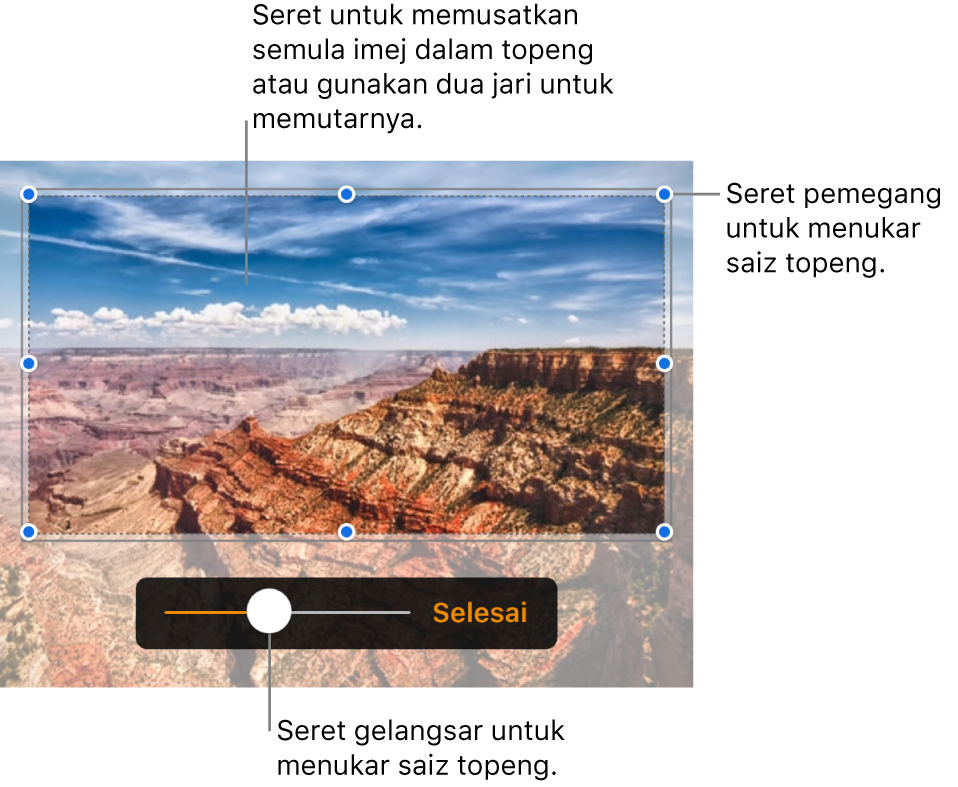
Ketik Selesai apabila anda selesai.
Dwiketik imej pada bila-bila masa untuk laraskan semula topeng.
Keluarkan latar belakang dan elemen lain daripada foto
Gunakan alat Alfa Segera untuk membuatkan sebahagian imej lutsinar. Ciri ini berguna untuk mengeluarkan latar belakang atau warna yang tidak diingini daripada imej.
Ketik imej untuk memilihnya, kemudian ketik
 .
.Ketik Imej, kemudian ketik Alfa Segera.
Seret jari anda ke atas warna yang anda mahu hilangkan.
Semasa anda menyeret, pilihan membesar untuk merangkumi kawasan yang menggunakan warna yang serupa. Ketik dan seret berbilang kali untuk mengeluarkan berbilang warna.
Ketik Selesai, atau ketik Reset untuk buat asal semua perubahan anda dan pulihkan imej ke keadaan asalnya.
Untuk bekerja dengan berbilang imej pada masa yang sama, sentuh dan tahan satu imej, kemudian ketik imej lain dengan jari lain.